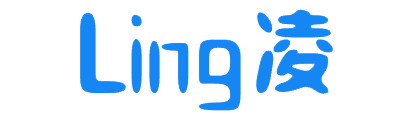Python获取屏幕截图的4种方法
2019-09-17 python 13898
Python获取电脑截图有多种方式,具体如下:
PIL中的ImageGrab模块
windows API
PyQt
pyautogui
PIL中的ImageGrab模块
import time import numpy as np from PIL import ImageGrab img = ImageGrab.grab(bbox=(100, 161, 1141, 610)) img = np.array(img.getdata(), np.uint8).reshape(img.size[1], img.size[0], 3)
使用PIL中的ImageGrab模块简单,但是效率有点低,截屏一次需0.5s。
windows API
调用windows API,速度快但是使用较复杂,有更好用的PyQt。
import time
import win32gui, win32ui, win32con, win32api
def window_capture(filename):
hwnd = 0 # 窗口的编号,0号表示当前活跃窗口
# 根据窗口句柄获取窗口的设备上下文DC(Divice Context)
hwndDC = win32gui.GetWindowDC(hwnd)
# 根据窗口的DC获取mfcDC
mfcDC = win32ui.CreateDCFromHandle(hwndDC)
# mfcDC创建可兼容的DC
saveDC = mfcDC.CreateCompatibleDC()
# 创建bigmap准备保存图片
saveBitMap = win32ui.CreateBitmap()
# 获取监控器信息
MoniterDev = win32api.EnumDisplayMonitors(None, None)
w = MoniterDev[0][2][2]
h = MoniterDev[0][2][3]
# print w,h #图片大小
# 为bitmap开辟空间
saveBitMap.CreateCompatibleBitmap(mfcDC, w, h)
# 高度saveDC,将截图保存到saveBitmap中
saveDC.SelectObject(saveBitMap)
# 截取从左上角(0,0)长宽为(w,h)的图片
saveDC.BitBlt((0, 0), (w, h), mfcDC, (0, 0), win32con.SRCCOPY)
saveBitMap.SaveBitmapFile(saveDC, filename)
beg = time.time()
for i in range(10):
window_capture("haha.jpg")
end = time.time()
print(end - beg)PyQt
PyQt比调用windows API简单很多,而且有windows API的很多优势,比如速度快,可以指定获取的窗口,即使窗口被遮挡。需注意的是,窗口最小化时无法获取截图。
首先需要获取窗口的句柄。
import win32gui
hwnd_title = dict()
def get_all_hwnd(hwnd,mouse):
if win32gui.IsWindow(hwnd) and win32gui.IsWindowEnabled(hwnd) and win32gui.IsWindowVisible(hwnd):
hwnd_title.update({hwnd:win32gui.GetWindowText(hwnd)})
win32gui.EnumWindows(get_all_hwnd, 0)
for h,t in hwnd_title.items():
if t is not "":
print(h, t)程序会打印窗口的hwnd和title,有了title就可以进行截图了。
from PyQt5.QtWidgets import QApplication
from PyQt5.QtGui import *
import win32gui
import sys
hwnd = win32gui.FindWindow(None, 'C:\Windows\system32\cmd.exe')
app = QApplication(sys.argv)
screen = QApplication.primaryScreen()
img = screen.grabWindow(hwnd).toImage()
img.save("screenshot.jpg")pyautogui
pyautogui是比较简单的,但是不能指定获取程序的窗口,因此窗口也不能遮挡,不过可以指定截屏的位置,0.04s一张截图,比PyQt稍慢一点,但也很快了。
import pyautogui
import cv2
img = pyautogui.screenshot(region=[0,0,100,100]) # x,y,w,h
# img.save('screenshot.png')
img = cv2.cvtColor(np.asarray(img),cv2.COLOR_RGB2BGR) 很赞哦! (0)
相关文章
文章评论
-
-
-
0条评论